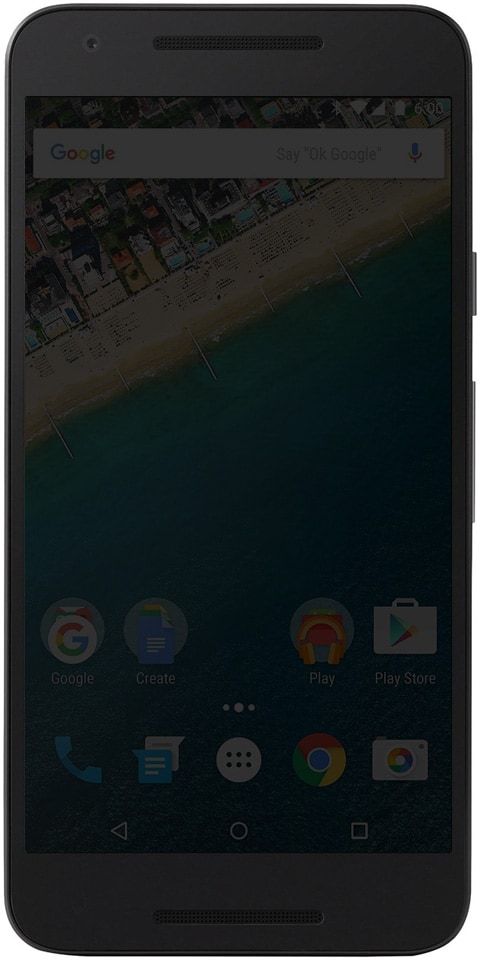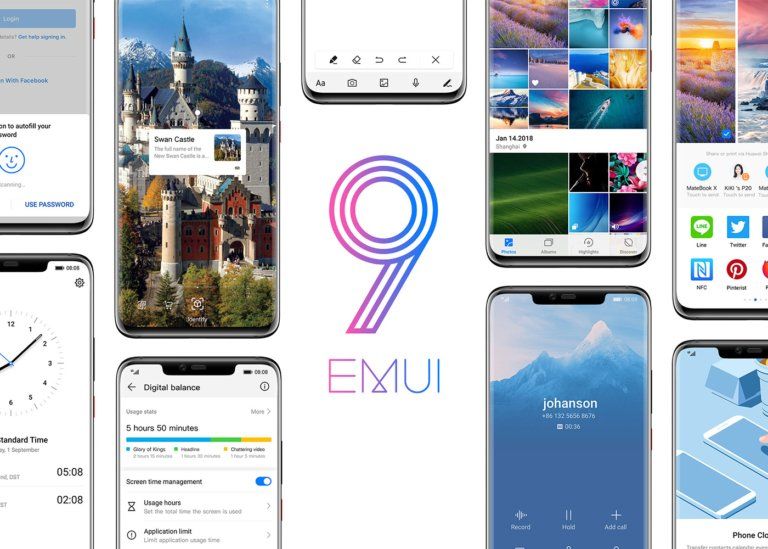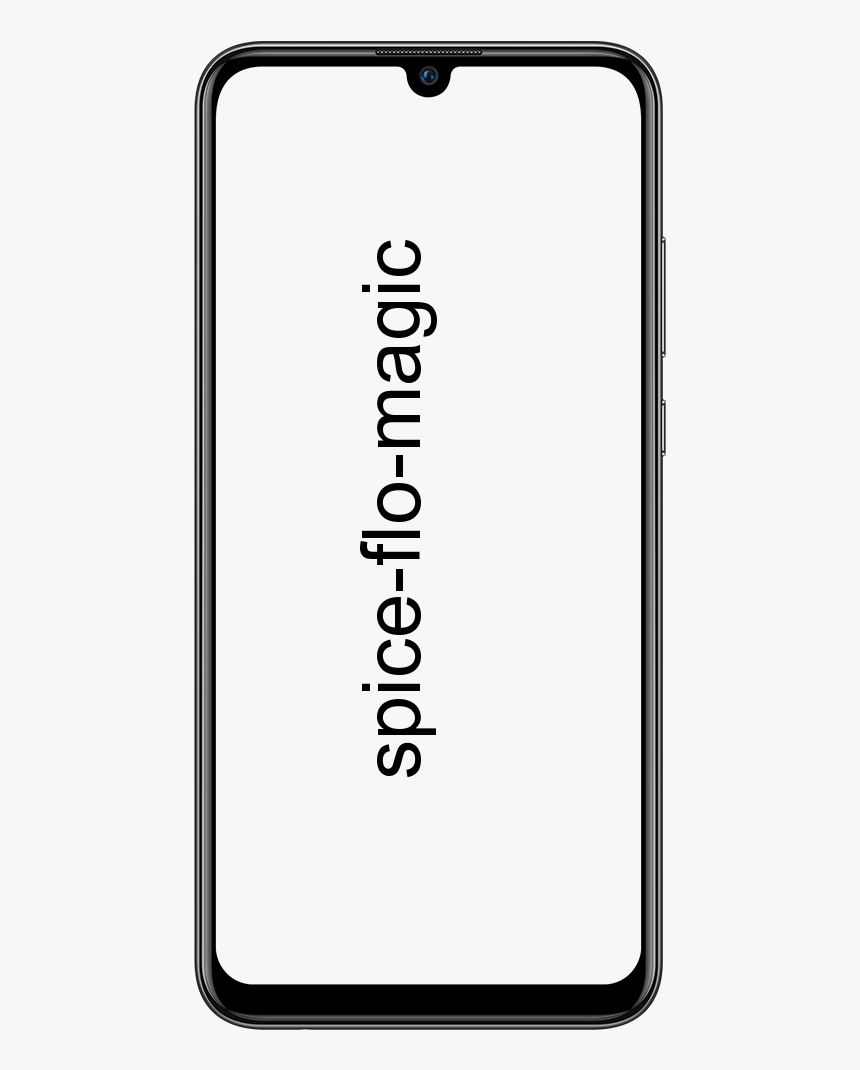Paano Hindi Pagaganahin ang Media Volume Control Pop-up sa Windows 10
Nais mo bang huwag paganahin ang Media Volume Control Pop-up sa Windows 10? Sa Windows 10 habang inaayos ang dami, isang dami ng pop-up, na tinatawag ding overlay ng kontrol ng dami ng media. Lumilitaw ito sa kaliwang tuktok na kaliwang bahagi ng display screen. Isinasama din ito sa modelo ng Chrome at Edge at binibigyang-daan ka upang i-pause ang isang video sa YouTube o lumipat sa iba pang entry sa playlist.
Inilunsad ng Google Chrome 75 ang pinakabagong tampok na nagbibigay-daan sa paggamit ng mga media key sa keyboard upang makontrol ang nilalaman ng pag-playback ng media sa browser. Kapag naka-on, nagbibigay-daan ito gamit ang Volume Up, Volume Down, o I-mute ang mga media key. Gayundin, makikita mo pagkatapos ang mga espesyal na alerto ng toast na may mga pindutan na magagamit mo upang makontrol ang pag-playback ng media.
Ang mahahalagang tampok na ito ay magagamit sa Google Chrome at MS Edge Chromium.
Gayunpaman, maraming mga gumagamit ang natagpuan ang dami ng media na overlay na nakakainis para sa kanyang malaking sukat at mahabang oras ng pagpapakita. Gayundin, hindi malinaw kung paano ito linisin. Ang pop-up ay awtomatikong tinatanggal pagkatapos ng ilang segundo. Gayunpaman, tiyak, nananatiling nakikita ito ng masyadong mahaba at nagpapakita ng pagtaas ng oras sa sandaling mag-hover ka rito gamit ang iyong mouse cursor.
Paano Huwag Paganahin Pop-up ng Control ng Dami ng Media sa Windows 10:
Kung nais mong tanggalin ang pop-up ng kontrol ng dami ng media pagkatapos ay sundin ang mga hakbang sa ibaba:

gumawa ng hindi pagkakasundo sa channel
Hakbang 1:
Mag-tap sa pangalan ng app. Sa sitwasyong ito, ito ay chome.exe.
Hakbang 2:
Para sa isang overlay ng media na nagdaragdag ng album art o isang larawan ng artist, maaari mo lamang i-tap ang pangalan ng artist o sa album art upang i-clear ang popup.
Sa wakas, kung hindi ka nasisiyahan na matingnan ang overlay ng media, maaari itong i-off gamit ang isang espesyal na watawat nang maaga sa mga browser na batay sa chromium.
https //thevideo.me/pair kodi
Upang I-off ang Media Volume Control na Pop-up,
Hakbang 1:
Tumungo sa browser ng Google Chrome at i-input ang sumusunod na teksto sa address bar:
chrome://flags/#hardware-media-key-handling
Gamit ang mga utos ang pahina ng mga watawat ay direktang magbubukas sa kinakailangang setting.
Hakbang 2:
Piliin ang pagpipilian Huwag paganahin mula sa drop-down list na matatagpuan sa tabi ng linya ng 'Hardware Media Key Handling'.
Hakbang 3:
Pagkatapos ay i-restart ang Google Chrome pagkatapos na isara ito nang manu-mano o maaari mong gamitin ang pindutang Relaunch na lilitaw sa pinakailalim ng pahina.
Tapos na!
Konklusyon:
Narito ang lahat tungkol sa Huwag paganahin ang Windows 10 Media Volume Control Pop-up. Kung nahaharap ka sa anumang isyu pagkatapos ay ipaalam sa amin. Kung sa palagay mo ay kapaki-pakinabang ito ay ipaalam sa amin ang iyong mga mungkahi sa seksyon ng komento sa ibaba. May alam ka bang ibang alternatibong pamamaraan na sa palagay mo hindi namin masasaklaw sa gabay na ito?
Basahin din: